时间:2023-12-19 11:51:40 作者:永煌 来源:系统之家 1. 扫描二维码随时看资讯 2. 请使用手机浏览器访问: https://m.xitongzhijia.net/xtjc/20211009/228987.html 手机查看 评论 反馈
在使用Windows 11操作系统的过程中,我们可能会遇到一些意外的问题,其中之一就是输入法突然消失。这可能会导致我们在输入文字时遇到困难,因为我们需要依赖输入法来输入各种语言的字符,那么遇到这种情况要怎么办呢?下面就和小编一起来看看有什么解决方法吧。
Win11输入法不见了的解决方法
方法一
1. 首先,铜鼓快捷键“win+I”直接打开windows设置页面。
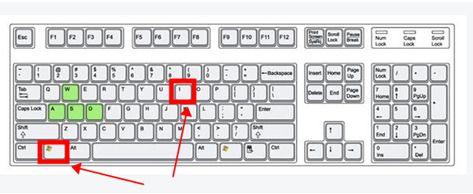
2. 鼠标左键点击选中“设备”选项。
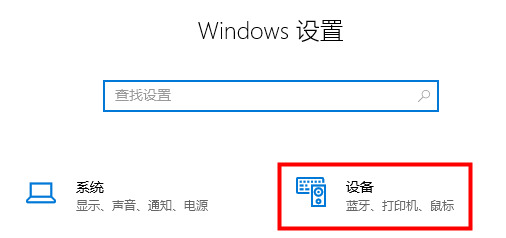
3. 在左侧功能栏点击“输入”,接着在右侧找到“高级键盘设置”。
4. 进入高级设置界面后用户就可以修改默认输入法,这时勾选“使用桌面语言栏”选项即可调出输入法。
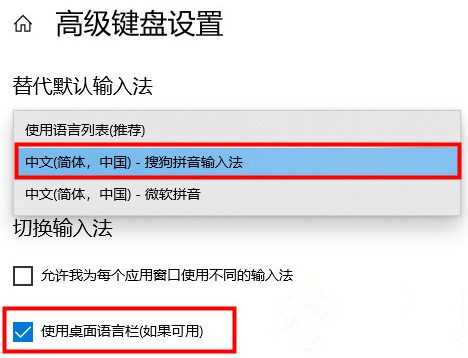
方法二
1. 我们也可以使用键盘组合键“Win+R”打开运行窗口。
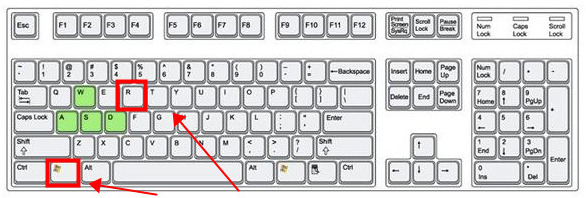
2. 输入指令“ctfmon.exe”,按下回车键即可打开输入法。
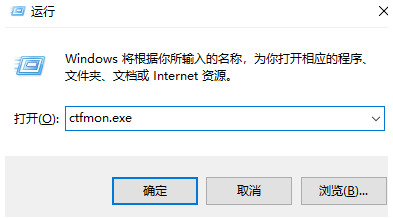
以上就是系统之家小编为你带来的关于“Win11输入法不见了怎么办-Win11输入法不见了的解决方法”的全部内容了,希望可以解决你的问题,感谢您的阅读,更多精彩内容请关注系统之家官网。
发表评论
共0条
评论就这些咯,让大家也知道你的独特见解
立即评论以上留言仅代表用户个人观点,不代表系统之家立场